
Αυτές είναι οι επιλογές που είναι διαθέσιμες στο μενού Internet (Διαδίκτυο):
Η σελίδα ρύθμισης WAN σάς επιτρέπει να επεξεργαστείτε ή να καταργήσετε τη διαμόρφωση ISP σας, που ρυθμίσετε στο EasyConfigurator ή τον οδηγό ταχείας ρύθμισης. Κάντε κλικ στο Edit (Επεξεργασία) για να τροποποιήσετε την υπάρχουσα σύνδεση Διαδικτύου ή στο Add (Προσθήκη) για να καθορίσετε μια νέα. Στη συνέχεια, θα δείτε μια σειρά από σελίδες για την εισαγωγή παραμέτρων δικτύωσης. Η τελευταία σελίδα θα διαθέτει ένα κουμπί Apply (Εφαρμογή), για την αποθήκευση των αλλαγών στην πύλη σας. Κάντε κλικ στο Finish (Τέλος) για αποθήκευση.

Για να καταργήσετε ένα Μόνιμο εικονικό κύκλωμα (PVC) από αυτόν τον πίνακα, κάντε κλικ στο πλαίσιο ελέγχου Remove (Κατάργηση) του συγκεκριμένου VPI/VCI για διαγραφή και, στη συνέχεια, κάντε κλικ στο κουμπί Remove (Κατάργηση).
Η πύλη Wireless MAXg ADSL Gateway υποστηρίζει τους ακόλουθους πέντε τρόπους λειτουργίας δικτύου ISP με διασύνδεση ADSL πύλης:
Ο τρόπος λειτουργίας δικτύου ISP εξαρτάται από τη διαμόρφωση του παρόχου υπηρεσιών στα Κεντρικά γραφεία του και από το Διακομιστή ευρυζωνικής πρόσβασης (BRAS) για τη γραμμή ADSL σας.
Ο πάροχός σας θα πρέπει να έχει τη δυνατότητα να παρέχει τα ακόλουθα, εάν χρειάζονται:
Θα πρέπει να λάβετε υπόψη τους ακόλουθους παράγοντες διαμόρφωσης:

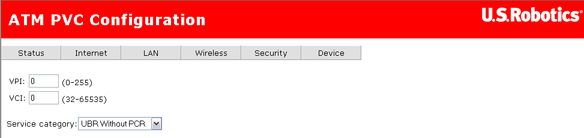
Η σελίδα Connection Type (Τύπος σύνδεσης) σας επιτρέπει να επιλέξετε τον τύπο πρωτοκόλλου δικτύου στο ATM PVC που υποστηρίζεται από τον πάροχο υπηρεσιών Διαδικτύου.
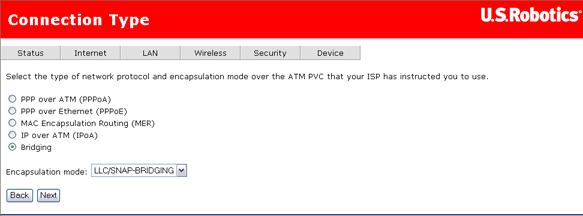
Επιλέξτε το πρωτόκολλο που εκχωρήθηκε από τον πάροχό σας και μεταβείτε στις αντίστοιχες ενότητες αυτού του εγχειριδίου για περισσότερες οδηγίες.
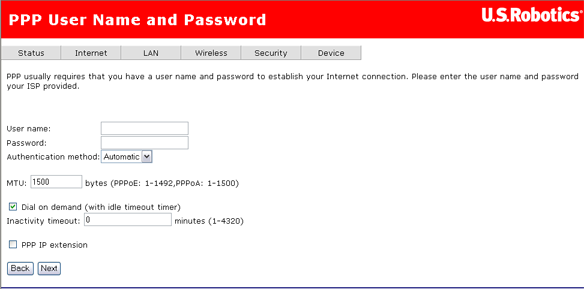
Η σελίδα παρέχει πεδία για εισαγωγή του User name (Όνομα χρήστη) και του Password (Κωδικός πρόσβασης). Το περιβάλλον χρήσης επιτρέπει μέγιστο 256 χαρακτήρες για το όνομα χρήστη και μέγιστο 32 χαρακτήρες για τον κωδικό πρόσβασης. Για το PPPoE, υπάρχει ένα όνομα υπηρεσίας PPPoE που μπορεί να είναι κενό, εκτός αν ο πάροχος υπηρεσιών Διαδικτύου σας σάς παρέχει μια τιμή να εισάγετε.
Η Authentication method (Μέθοδος ελέγχου ταυτότητας) είναι από προεπιλογή στο Automatic (Αυτόματη). Συνιστάται να αφήσετε τη Authentication method (Μέθοδος ελέγχου ταυτότητας) σε Automatic (Αυτόματη), ωστόσο, μπορείτε να επιλέξετε PAP ή CHAP εάν είναι αναγκαίο. Η προεπιλεγμένες τιμές για το MTU (Μέγιστη μονάδα μετάδοσης) είναι 1500 για το PPPoA και 1492 για το PPPoE. Μην αλλάξετε αυτές τις τιμές, εκτός αν σας το ζητήσει ο πάροχός σας.
Μπορείτε να ρυθμίσετε την πύλη ώστε να αποσυνδέεται αν δεν υπάρχει δραστηριότητα για ένα συγκεκριμένο χρονικό διάστημα, επιλέγοντας το πλαίσιο ελέγχου Dial on demand (Κλήση κατ΄ αίτηση) και εισάγοντας το Inactivity timeout (Χρονικό όριο αδράνειας). Η τιμή που εισαγάγετε θα πρέπει να βρίσκεται μεταξύ 1 λεπτού και 4320 λεπτών.
Η PPP IP Extension (Επέκταση IP PPP) είναι μια ειδική δυνατότητα που αναπτύσσεται από μερικούς παρόχους υπηρεσιών. Μην την επιλέγετε, εκτός αν ο πάροχος υπηρεσιών σας απαιτήσει συγκεκριμένα αυτή τη ρύθμιση. Εάν χρειαστεί να την επιλέξετε, η Επέκταση IP PPP υποστηρίζει τις ακόλουθες συνθήκες:
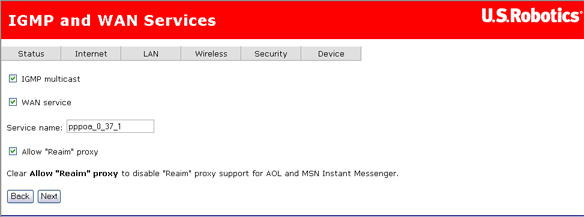
Αυτή η σελίδα σάς επιτρέπει να ενεργοποιήσετε το IGMP multicast, να ενεργοποιήσετε το WAN service (Υπηρεσία WAN), να καθορίσετε ένα όνομα υπηρεσίας και να ενεργοποιήσετε μεσολάβηση "Reaim". Αφού επαληθεύσετε και εισαγάγετε τις ρυθμίσεις σας, κάντε κλικ στο Next (Επόμενο).
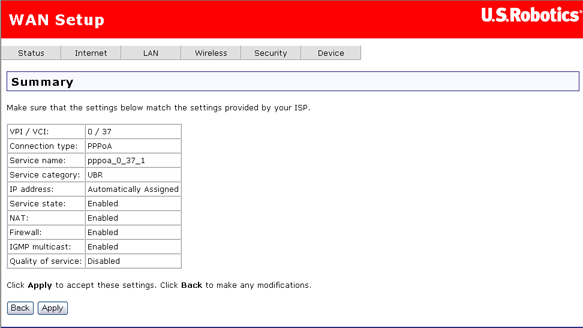
Αφού κάνετε κλικ στο Apply (Εφαρμογή), η πύλη αποθηκεύει τη διαμόρφωση στη μνήμη και κάνει επανεκκίνηση. Το περιβάλλον χρήσης δεν θα ανταποκρίνεται μέχρι να επανέλθει το σύστημα.
Εάν επιλέξατε την PPP IP extension παραπάνω, χρειάζεται να αποδεσμεύσετε και να ανανεώσετε τη διεύθυνση ΙΡ για τον υπολογιστή που είναι συνδεδεμένος στο δρομολογητή. Στη συνέχεια, θα πρέπει να μπορείτε να περιηγηθείτε στο Διαδίκτυο.
Για να διαμορφώσετε το MER, κάντε τα ακόλουθα:
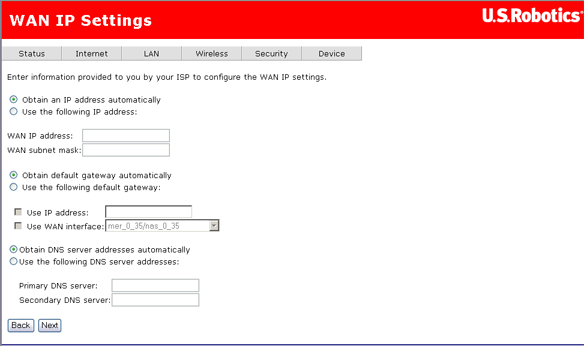
Οι τιμές θα πρέπει να παρέχονται από τον πάροχό σας.
Εάν μπορείτε να αποκτήσετε αυτόματα μια διεύθυνση Default Gateway (Προεπιλεγμένη πύλη) μέσω του πελάτη DHCP, επιλέξτε Obtain default gateway automatically (Αυτόματη εκχώρηση προεπιλεγμένης πύλης). Διαφορετικά, επιλέξτε Use the following gateway (Χρήση της ακόλουθης πύλης), επιλέξτε το Use IP address (Χρήση διεύθυνσης ΙΡ) και εισαγάγετε τη διεύθυνση πύλης που παρέχεται από τον πάροχό σας και επιλέξτε το Use WAN interface (Χρήση διασύνδεσης WAN).
Εάν οι διευθύνσεις διακομιστών DNS μπορούν να αποκτηθούν αυτόματα μέσω του DHCP, επιλέξτε Obtain DNS server addresses automatically (Αυτόματη εκχώρηση διευθύνσεων διακομιστών DNS). Διαφορετικά, εισαγάγετε την προτιμώμενη διεύθυνση διακομιστή DNS και την προαιρετική εναλλακτική διεύθυνση διακομιστή DNS και κάντε κλικ στο Next (Επόμενο). Εμφανίζεται η ακόλουθη σελίδα:
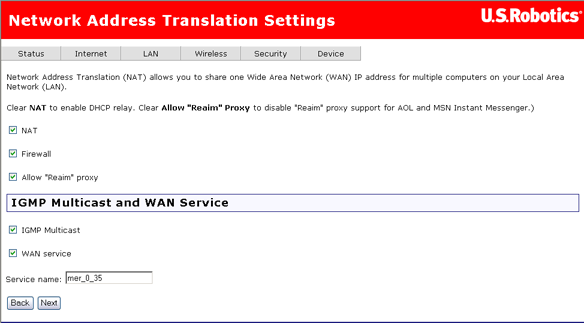
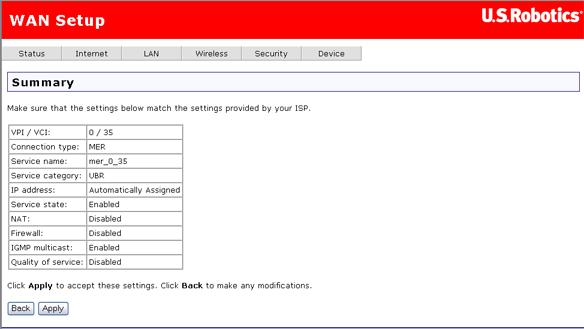
Η σελίδα σύνοψης παρουσιάζει τη σύνοψη ολόκληρης της διαμόρφωσης. Κάντε κλικ στο Apply (Εφαρμογή) για να ολοκληρώσετε τη διαμόρφωση (που απαιτεί περίπου 1 λεπτό για να ολοκληρωθεί) ή στο Back (Πίσω) για να αλλάξετε οποιεσδήποτε από τις ρυθμίσεις.
Για να διαμορφώσετε το IP over ATM (IPoA), κάντε τα ακόλουθα.
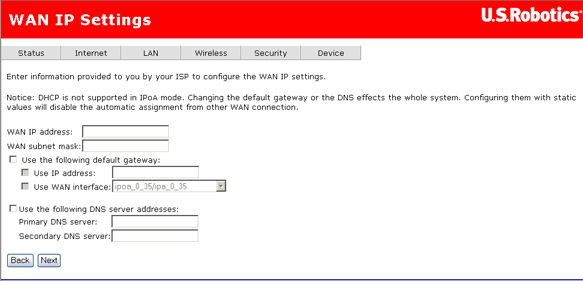
Εάν θέλετε να ρυθμίσετε την προεπιλεγμένη πύλη, ενεργοποιήστε το Use the following default gateway (Χρήση της ακόλουθης προεπιλεγμένης πύλης) και εισαγάγετε μια διεύθυνση ΙΡ και/ή επιλέξτε μια διασύνδεση.
Εάν θέλετε να ρυθμίσετε μια διεύθυνση διακομιστή DNS, ενεργοποιήστε το Use the following DNS server addresses (Χρήση των ακόλουθων διευθύνσεων διακομιστών DNS) και εισαγάγετε διευθύνσεις ΙΡ για έναν κύριο και προαιρετικά ένα δευτερεύοντα διακομιστή DNS.
Κάντε κλικ στο Next (Επόμενο) για να συνεχίσετε.
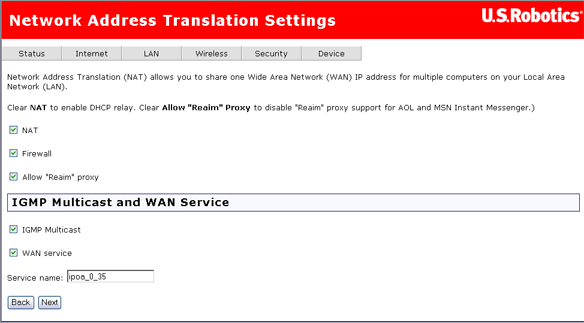
Κάντε κλικ στο Next (Επόμενο) για να συνεχίσετε.
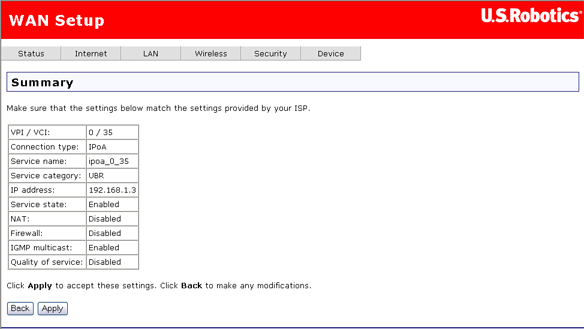
Εάν ο πάροχος υπηρεσίας ADSL σάς ζητήσει να το κάνετε, επιλέξτε τον τρόπο λειτουργίας γέφυρας.
Για να διαμορφώσετε τη γεφύρωση, κάντε τα ακόλουθα:
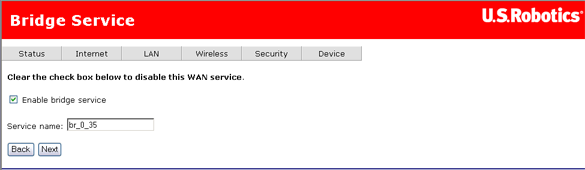
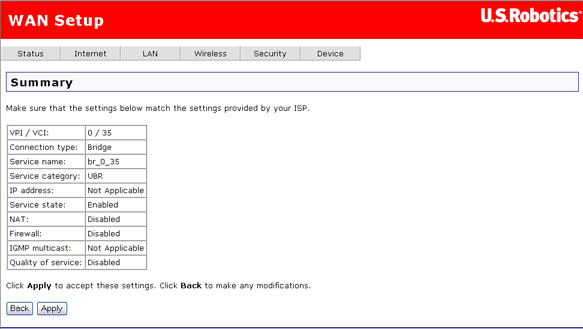
Αφού ολοκληρώσετε τη διαδικασία ρύθμισης, χρειάζεται να αποδεσμεύσετε και να ανανεώσετε τη διεύθυνση ΙΡ για τον υπολογιστή που είναι συνδεδεμένος στην πύλη. Στη συνέχεια, θα πρέπει να μπορείτε να περιηγηθείτε στο Διαδίκτυο.
Μπορείτε να χρησιμοποιήσετε αυτή τη σελίδα για να ενεργοποιήσετε ή να απενεργοποιήσετε πρότυπα ADSL, για διαλειτουργικότητα με το δίκτυο ADSL του παρόχου σας. Στις περισσότερες περιπτώσεις, η σύνδεσή σας θα χρησιμοποιεί την G.DMT (μια προδιαγραφή DSL ITU-T). Ωστόσο, εάν διαπιστώσετε κακή απόδοση ή διακοπές σύνδεσης DSL, αποεπιλέξτε όλες τις επιλογές εκτός από την T1.413 και κάντε κλικ στο Apply (Εφαρμογή). Μπορείτε επίσης να επικοινωνήσετε με τον πάροχό σας για περισσότερες πληροφορίες ή οδηγίες.
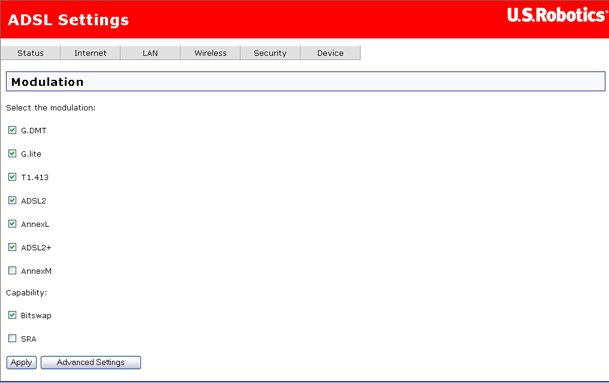
Η σελίδα DSL Advanced Settings (Ρυθμίσεις DSL για προχωρημένους) σας επιτρέπει να επιλέξετε μια λειτουργία δοκιμής, πράγμα που γενικά θα κάνετε μόνον όταν το απαιτήσει ο πάροχος υπηρεσιών Διαδικτύου σας.
Προειδοποίηση!! Η εκτέλεση δοκιμών σε αυτή τη σελίδα μπορεί να τερματίσει τη λειτουργία της υπηρεσίας DSL σας. Μην τις χρησιμοποιήσετε, εκτός αν σας το ζητήσει ο πάροχός σας. Αυτές οι δοκιμές έχουν σχεδιαστεί για χρήση μόνον από τεχνικούς Παρόχων υπηρεσιών.
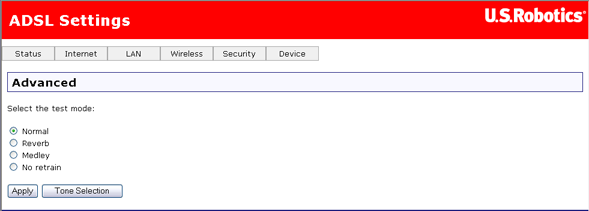
Εάν κάνετε κλικ στο κουμπί Tone Selection (Επιλογή τόνου) στην προηγούμενη σελίδα, ανοίγει αυτό το παράθυρο.
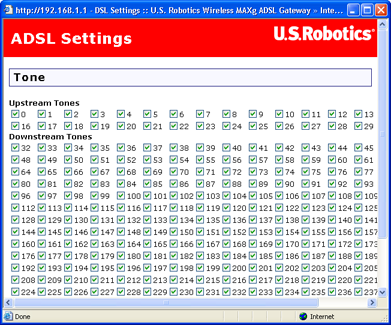
Προειδοποίηση: Μην αλλάζετε αυτές τις ρυθμίσεις, εκτός αν σας ζητήσει να το κάνετε ο πάροχός υπηρεσιών Διαδικτύου σας.
Μπορείτε να επιλέξετε ή να αποεπιλέξετε όλα τα πλαίσια ελέγχου κάνοντας κλικ στο Check All (Επιλογή όλων) ή στο Clear All (Αποεπιλογή όλων). Στη συνέχεια, κάντε κλικ στο Apply (Εφαρμογή).
Σε αυτή τη σελίδα, εισάγετε δεδομένα για την προεπιλεγμένη πύλη με την οποία συνδέεται η Wireless MAXg ADSL Gateway σας, δηλαδή η συσκευή του παρόχου σας με την οποία επικοινωνεί η πύλη ADSL σας για πρόσβαση στο Διαδίκτυο.
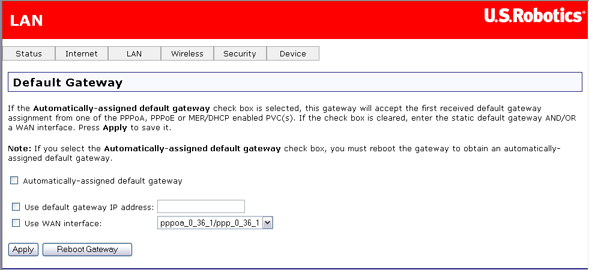
Εάν θέλετε να αποκτήσετε αυτόματα τη διεύθυνση IP της πύλης του παρόχου ή εάν χρησιμοποιείτε σύνδεση PPP, ενεργοποιήστε το Automatically-assigned default gateway (Αυτόματη εκχώρηση προεπιλεγμένης πύλης). Αυτό προκαλεί την εξαφάνιση των πεδίων που εκχωρούνται από τον χρήστη. Εάν επιλέξετε Automatically-assigned default gateway (Αυτόματη εκχώρηση προεπιλεγμένης πύλης), η αλλαγή δεν αποκτά ισχύ μέχρις ότου επανεκκινήσετε τη συσκευή, πράγμα που μπορείτε να κάνετε κάνοντας κλικ στο Apply (Εφαρμογή) και, στη συνέχεια, στο Reboot Gateway (Επανεκκίνηση πύλης).
Εάν διαμορφώνετε την πύλη ADSL σας για Routed Mode (IPoA) (Λειτουργία δρομολόγησης - IPoA) ή Static MER Mode (Λειτουργία στατικού MER), θα πρέπει να εισαγάγετε μια στατική διεύθυνση IP προεπιλεγμένης πύλης για την πύλη του παρόχου και να επιλέξετε την κατάλληλη διασύνδεση WAN.
Σημείωση: Θα πρέπει να έχετε επιλέξει συγχρόνως τις επιλογές Use default gateway IP address (Χρήση διεύθυνσης ΙΡ προεπιλεγμένης πύλης) και Use WAN interface (Χρήση διασύνδεσης WAN), καθώς είναι συμβατές μεταξύ τους.
Σε αυτή τη σελίδα, μπορείτε να υποδείξετε στην πύλη πώς να επιλέξει μια υπηρεσία ονομάτων τομέα (DNS).
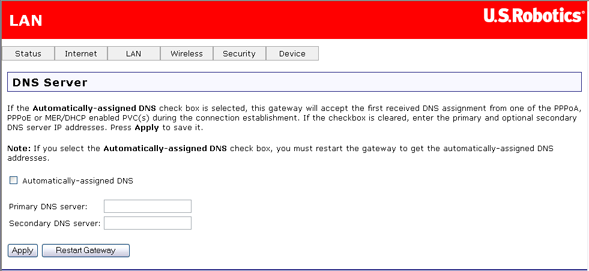
Εάν ενεργοποιήσετε την Automatically-assigned DNS (Αυτόματη εκχώρηση DNS), η πύλη χρησιμοποιεί τη διεύθυνση ΙΡ DNS που παρέχεται από τον πάροχο υπηρεσιών Διαδικτύου σας κατά τη διάρκεια της επαλήθευσης λογαριασμού και εξαφανίζονται τα πεδία που εκχωρούνται από τον χρήστη. Για να καθορίσετε μη αυτόματα μία η περισσότερες υπηρεσίες ονομάτων τομέα, απενεργοποιήστε την Automatically-assigned DNS (Αυτόματη εκχώρηση DNS) και εισαγάγετε τις διευθύνσεις IP μιας κύριας και προαιρετικά μιας δευτερεύουσας DNS.
Εάν διαμορφώνετε την πύλη σας για λειτουργία δρομολόγησης ή λειτουργία στατικού MER, θα χρειαστεί να εκχωρήσετε μόνοι σας μια διεύθυνση DNS στο πεδίο Primary DNS server (Κύριος διακομιστής DNS). Προαιρετικά, μπορείτε επίσης να εισαγάγετε ένα δευτερεύοντα διακομιστή DNS.
Αυτές οι ρυθμίσεις θα αποκτήσουν ισχύ μόνον αφού κάνετε κλικ στο Apply (Εφαρμογή). Στη συνέχεια, επανεκκινήστε την πύλη.
Αυτή η σελίδα σάς επιτρέπει να ελέγξετε την πρόσβαση στις λειτουργίες διαχείρισης συσκευής του περιβάλλοντος χρήσης Ιστού της πύλης. Μπορείτε να ενεργοποιήσετε ή να απενεργοποιήσετε την πρόσβαση σε αυτές τις λειτουργίες μέσω διευθύνσεων IP στο τοπικό δίκτυό σας. Για να προσθέσετε μια διεύθυνση IP στη λίστα, επιλέξτε Add (Προσθήκη). Για να αφαιρέσετε μια διεύθυνση IP από τη λίστα, επιλέξτε το αντίστοιχο πλαίσιο ελέγχου στη στήλη Remove (Κατάργηση) και κάντε κλικ στο κουμπί Remove (Κατάργηση).
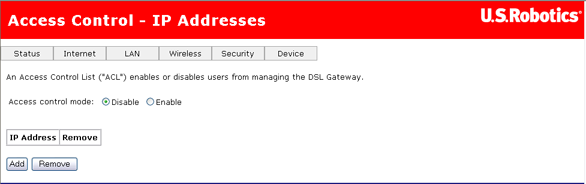
Σε αυτή τη σελίδα μπορείτε να ενεργοποιήσετε ή να απενεργοποιήσετε την πρόσβαση σε διάφορες υπηρεσίες Διαδικτύου, για συστήματα που είναι συνδεδεμένα στην πύλη (στη στήλη LAN) και συσκευές στο Διαδίκτυο (στη στήλη WAN). Κάντε κλικ στο Apply (Εφαρμογή) για να αποθηκεύσετε τυχόν αλλαγές.
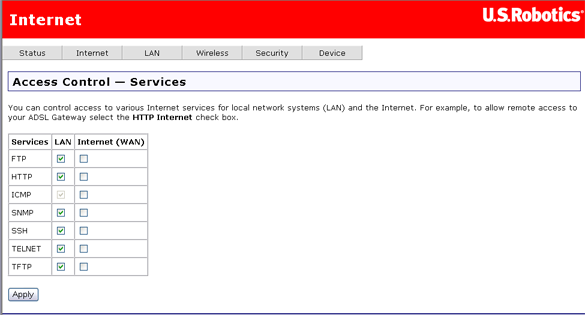
Μια DNS (υπηρεσία ονομάτων τομέα) αντιστοιχίζει μια διεύθυνση Διαδικτύου, όπως η www.usr.com, με μια διεύθυνση IP. Μια δυναμική υπηρεσία DNS σάς επιτρέπει να εκχωρήσετε στην πύλη σας μια επωνυμία Web, όπως myUSRrouter.dynDNS.com, ώστε να είναι προσπελάσιμη από το Διαδίκτυο χωρίς να γνωρίζετε απαραίτητα την διεύθυνση IP που της εκχωρήθηκε από τον πάροχό σας.
Σε αυτήν τη σελίδα μπορείτε να ορίσετε παραμέτρους που θα επιτρέψουν στις υπηρεσίες ονομάτων τομέα να εντοπίσουν την πύλη σας. Χρησιμοποιώντας αυτή τη δυνατότητα, μπορείτε να παρακάμψετε τη δυναμική φύση της διευθυνσιοδότησης δικτύων ευρείας περιοχής, WAN, ώστε να διατηρείτε προσπελάσιμο ένα σταθερό όνομα κεντρικού υπολογιστή στο Διαδίκτυο.
Σημείωση: Θα χρειαστείτε κάποια δυναμική υπηρεσία DNS που παρέχεται από τρίτο για χρήση αυτής της δυνατότητας.
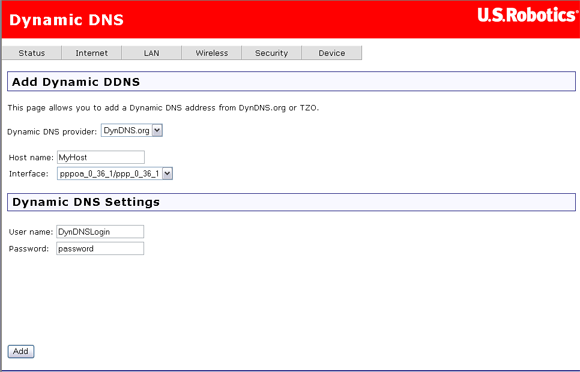
Εισαγάγετε τις πληροφορίες του δυναμικού DNS και κάντε κλικ στο Add (Προσθήκη). Εμφανίζεται αυτή η σελίδα, με τα δεδομένα που εισαγάγατε:
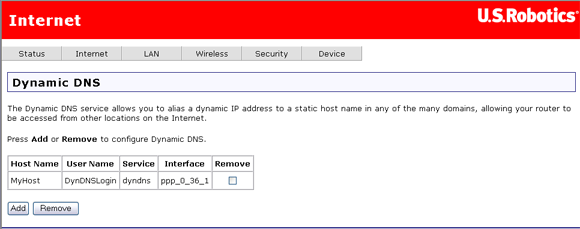
Για να καταργήσετε μια εκχώρηση δυναμικού DNS, επιλέξτε το αντίστοιχο πλαίσιο ελέγχου Remove (Κατάργηση) και κάντε κλικ στο κουμπί Remove (Κατάργηση).